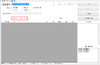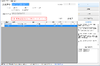"이지오토"의 두 판 사이의 차이
| 210번째 줄: | 210번째 줄: | ||
{| class="wikitable" | {| class="wikitable" | ||
|- | |- | ||
| − | | 정상 || 정상 이라는 음성메시지와 함께 배송처리 됩니다. || [[파일:정)ezPos_송장스캔 정상 확인.png|100픽셀|오른쪽|섬네일|(확대하려면 클릭)]] | + | | 정상 || '''정상''' 이라는 음성메시지와 함께 배송처리 됩니다. || [[파일:정)ezPos_송장스캔 정상 확인.png|100픽셀|오른쪽|섬네일|(확대하려면 클릭)]] |
|- | |- | ||
| − | | 취소 || 취소 | + | | 취소 || '''취소''' 라는 음성메시지가 출력되며 배송처리 되지 않습니다.<br/>* c/s창에서 취소주문 정상복귀 후 배송처리 할 수 있습니다. || [[파일:정)ezPos_송장스캔 취소.png|100픽셀|오른쪽|섬네일|(확대하려면 클릭)]] |
|- | |- | ||
| − | | 보류 || 보류 라는 음성메시지가 출력되며 배송처리 되지 않습니다.<br/>* 화면 오른쪽 보류해제 버튼을 클릭하여 보류해제 후 배송처리 하거나, c/s창에서 보류 해제 후 배송처리 할 수 있습니다. || [[파일:정)ezPos_송장스캔 보류.png|100픽셀|오른쪽|섬네일|(확대하려면 클릭)]] | + | | 보류 || '''보류''' 라는 음성메시지가 출력되며 배송처리 되지 않습니다.<br/>* 화면 오른쪽 보류해제 버튼을 클릭하여 보류해제 후 배송처리 하거나, c/s창에서 보류 해제 후 배송처리 할 수 있습니다. || [[파일:정)ezPos_송장스캔 보류.png|100픽셀|오른쪽|섬네일|(확대하려면 클릭)]] |
| + | |- | ||
| + | | 조회값이 없습니다 || '''송장번호오류''' 라는 음성메시지가 출력되며 배송처리 되지 않습니다.<br/>* c/s창에서 취소주문 정상복귀 후 배송처리 할 수 있습니다. || [[파일:정)ezPos_송장번호 오류.png|100픽셀|오른쪽|섬네일|(확대하려면 클릭)]] | ||
| + | |- | ||
| + | | 이미 배송되었습니다 || '''이미 배송되었습니다''' 라는 음성메시지가 출력되며 중복 배송처리 되지 않습니다.<br/>* 화면 오른쪽 보류해제 버튼을 클릭하여 보류해제 후 배송처리 하거나, c/s창에서 보류 해제 후 배송처리 할 수 있습니다. || [[파일:정)ezPos_중복배송.png|100픽셀|오른쪽|섬네일|(확대하려면 클릭)]] | ||
|} | |} | ||
|} | |} | ||
2019년 1월 24일 (목) 08:48 판
개요
|
1. 이 문서는 이지오토 프로그램 사용법에 대한 메뉴얼 입니다.
① 판매처에 자동으로 로그인 하여 신규주문건을 수집 해옵니다.
4. 이지오토 화면에 대한 설명입니다.
case 2. 취소주문적용
case 3. 판매처 송장등록
case 4. 오배송 검수 및 배송처리
a. 송장 스캔 배송처리 |
|
|
1. 송장번호를 기입할 수 있는 칸에 커서를 띄운 후 송장 바코드를 스캔 합니다.
|
|
2. 송장 스캔 시 주문건의 정상/취소/보류/송장번호오류/중복배송처리 여부를 확인할 수 있으며, 음성으로도 출력 됩니다.
|
b. 상품라벨 스캔 배송처리
|
|
1. 전체상품스캔, 상품스캔배송을 체크 합니다.
|
|
2. 송장 바코드를 스캔 합니다.
|
|
3. 주문건에 해당되는 내품의 상품바코드를 스캔 합니다.
|
|
4. 주문건에 해당되는 모든 내품의 상품바코드를 스캔하는 순간 배송 처리 됩니다.
|